
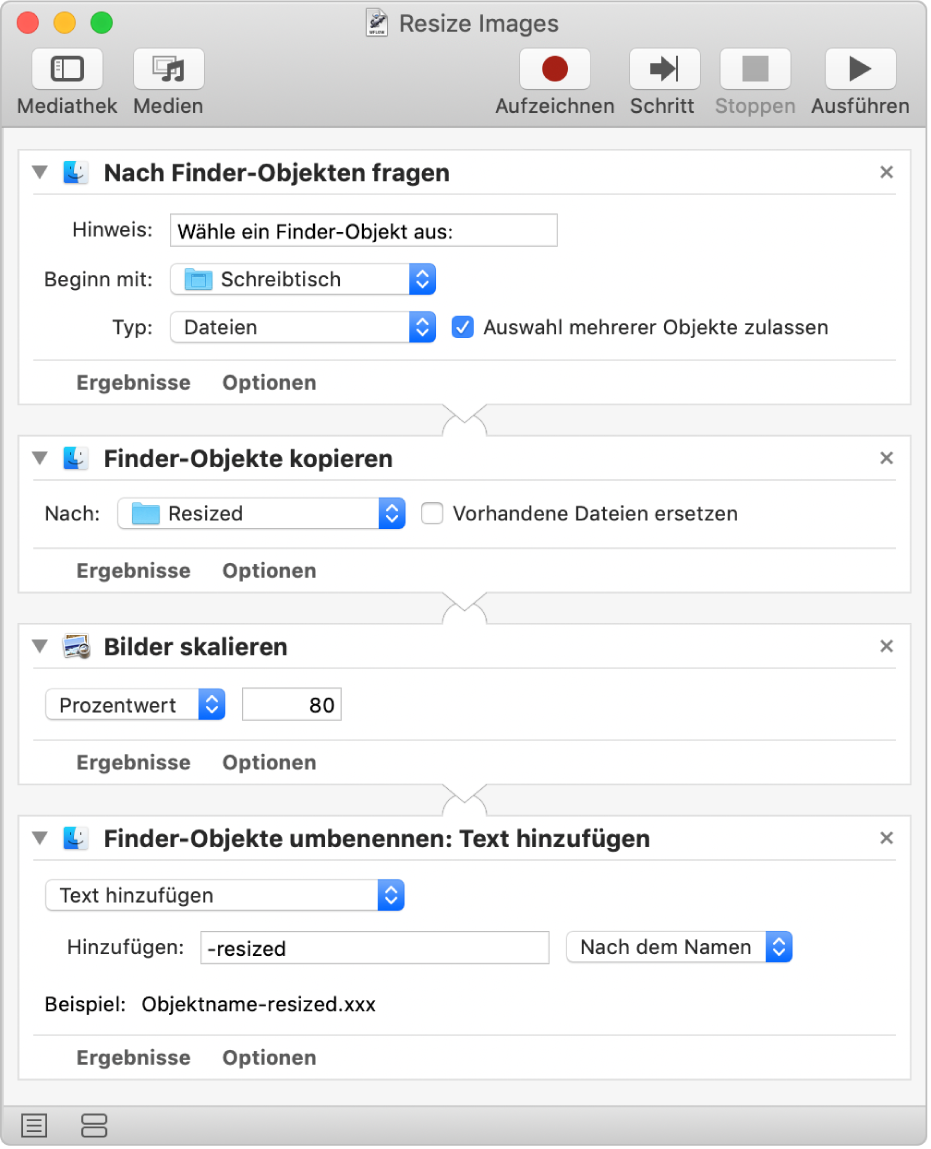
Lass deinen Mac sich wiederholende Aufgaben für dich ausführen
Wenn die dieselben Änderungen an mehreren Dateien machen musst – etwa das Ändern des Dateinamens oder der Größe von Bildern – oder wichtige Dateien archivieren oder sichern musst, kannst du einen eigenen Arbeitsablauf erstellen und deinen Mac die Arbeit für dich machen lassen.
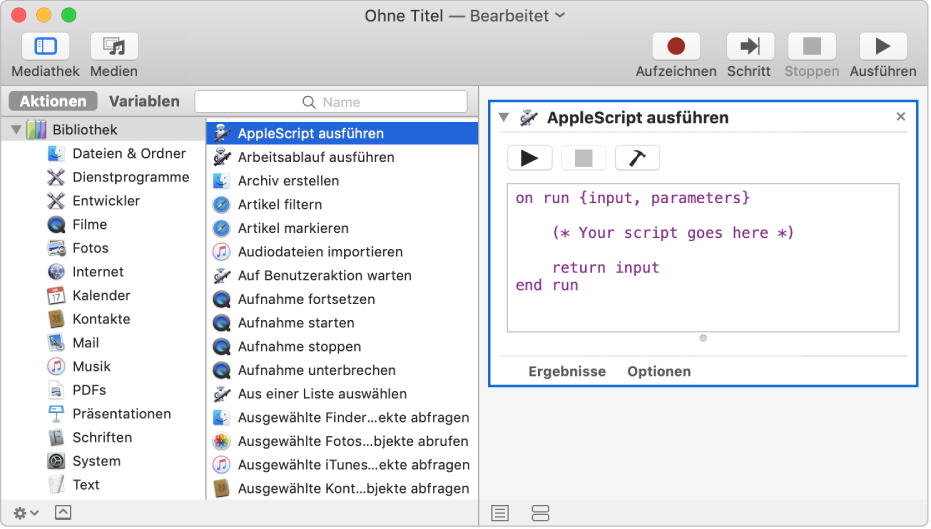
Skript deiner eigenen Aktionen erstellen
Unter Umständen ist die Aufgabe, die du automatisieren musst, in der Liste der integrierten Aktionen nicht enthalten. In diesem Fall kannst du eigene Skripts, etwa AppleScript- und JavaScript-Skripts, sowie Shell-Befehle zu deinem Arbeitsablauf hinzufügen. Füge die entsprechende Aktion zum Ausführen des Skripts zum Arbeitsablauf hinzu und gib den Skriptcode oder die Shell-Befehle ein.
Klicke oben auf der Seite auf das Inhaltsverzeichnis, um im Benutzerhandbuch der App „Automator" zu blättern.